Ερώτηση
Θέμα: Πώς να διορθώσετε το σφάλμα αναβάθμισης ή εγκατάστασης των Windows 0x8030002F;
Γεια σας. Προσπαθώ να αναβαθμίσω τον υπολογιστή μου με Windows σε νεότερη έκδοση, αλλά λαμβάνω ένα μήνυμα με κωδικό σφάλματος 0x8030002F. Πώς μπορώ να επιλύσω το πρόβλημα;
Λυμένη απάντηση
Μπορείτε να πείτε με βεβαιότητα ότι τα Windows είναι ένα από τα πιο δημοφιλή λειτουργικά συστήματα στον κόσμο. Χρησιμοποιείται από πολλές εταιρείες και οικιακούς χρήστες για την εύχρηστη διεπαφή, τα ενσωματωμένα προγράμματα αντιμετώπισης προβλημάτων, τις δυνατότητες προσαρμογής και πολλές άλλες λειτουργίες. Καθώς ο καιρός περνά, νέες εκδόσεις των Windows κυκλοφορούν από τη Microsoft, εισάγοντας πρόσθετες λειτουργίες που δεν είναι διαθέσιμες σε παλαιότερες εκδόσεις.
Ωστόσο, μερικοί άνθρωποι αντιμετωπίζουν προβλήματα όταν προσπαθούν να αναβαθμίσουν τους παλιούς υπολογιστές τους με Windows. Σε αυτό το άρθρο, πρόκειται να μιλήστε για το σφάλμα αναβάθμισης ή εγκατάστασης 0x8030002F που μπορούν να αντιμετωπίσουν οι χρήστες στις περισσότερες εκδόσεις όπως Vista, Windows 7,[1] Windows 10 και Windows 11. Μπορεί να είναι πολύ απογοητευτικό να μην μπορείτε να ανανεώσετε το λειτουργικό σας σύστημα, καθώς χάνετε μια καλύτερη εμπειρία χρήστη.
Τις περισσότερες φορές, σφάλματα αναβάθμισης και εγκατάστασης όπως 0x8030002F υποδεικνύουν ότι τα Windows λείπουν τα αρχεία που απαιτούνται από το Windows Update για την εκτέλεση της αναβάθμισης. Όταν εμφανίζεται ένας κωδικός σφάλματος όπως αυτός, τα Windows δεν μπορούν να ολοκληρώσουν την αναβάθμιση του λειτουργικού συστήματος. Άλλοι συνήθεις λόγοι μπορεί να περιλαμβάνουν λανθασμένα στοιχεία εισαγωγής χρήστη και αρχεία που έχουν διαγραφεί κατά λάθος από το μητρώο[2] που προκαλούν πλέον δυσλειτουργίες του συστήματος.
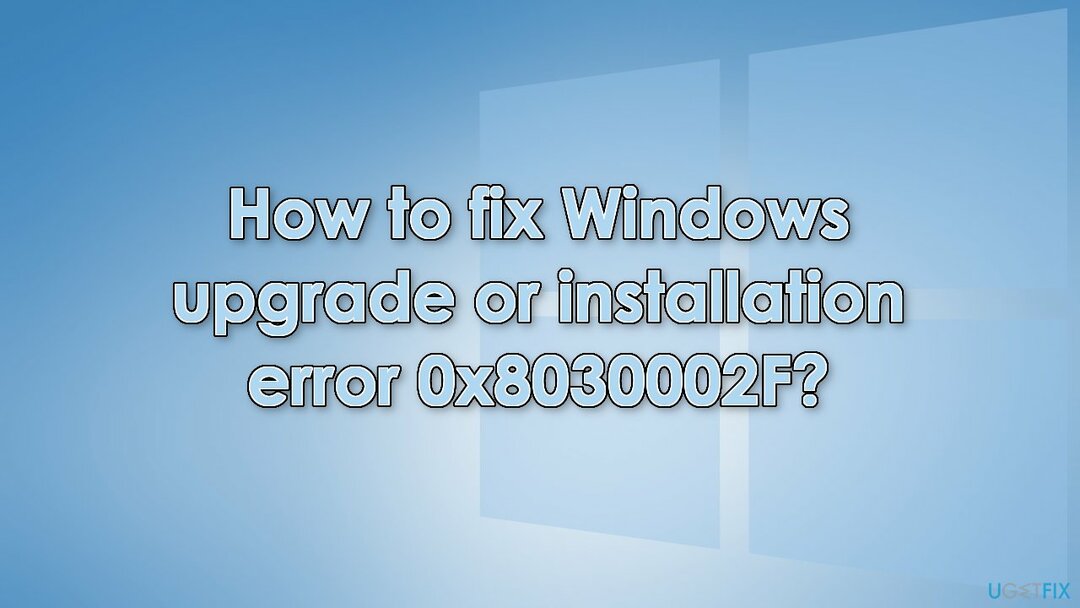
Η μη αυτόματη αντιμετώπιση προβλημάτων μπορεί να διαρκέσει λίγο, επειδή δεν είναι σαφές τι προκαλεί το πρόβλημα, επομένως μπορείτε να δοκιμάσετε να χρησιμοποιήσετε μια αυτόματη λύση ReimageΠλυντήριο ρούχων Mac X9 για να αποφύγετε όλες τις πιθανότητες. Το εργαλείο επισκευής μπορεί να αναγνωρίσει τα κατεστραμμένα εξαρτήματα του συστήματος, να διορθώσει BSOD,[3] και ζητήματα μητρώου σαρώνοντας το σύστημα. Αυτό το λογισμικό θα μπορούσε επίσης να χρησιμοποιηθεί για την απελευθέρωση χώρου με εκκαθάριση των cookies και της προσωρινής μνήμης, γεγονός που θα ενισχύσει την απόδοση της συσκευής.
Παρακάτω θα βρείτε μερικές μη αυτόματες μεθόδους που θα μπορούσαν να διορθώσουν το σφάλμα αναβάθμισης ή εγκατάστασης των Windows 0x8030002 και να σας επιτρέψουν να ενημερώσετε το σύστημά σας. Λάβετε υπόψη ότι αυτό θα διαρκέσει λίγο, επομένως ακολουθήστε όλα τα βήματα πολύ προσεκτικά:
Λύση 1. Απενεργοποιήστε το λογισμικό προστασίας από ιούς τρίτων
Για να επισκευάσετε το κατεστραμμένο σύστημα, πρέπει να αγοράσετε την έκδοση με άδεια χρήσης Reimage Reimage.
Ορισμένα προγράμματα ασφαλείας ενδέχεται να έρχονται σε διένεξη με τις εφαρμογές σας, εκλαμβάνοντας κατά λάθος ορισμένα αρχεία ως μη ασφαλή. Έτσι, είναι γνωστό ότι η κατάργηση ή η απενεργοποίηση του λογισμικού AV βοήθησε ορισμένους χρήστες όταν προσπαθούσαν να αναβαθμίσουν τα Windows.
- Κάντε δεξί κλικ το εικονίδιο προστασίας από ιούς και επιλέξτε Καθιστώ ανίκανο
- Μπορείτε επίσης να διπλό κλικ το εικονίδιο προστασίας από ιούς και αναζητήστε α Καθιστώ ανίκανο επιλογή εκεί
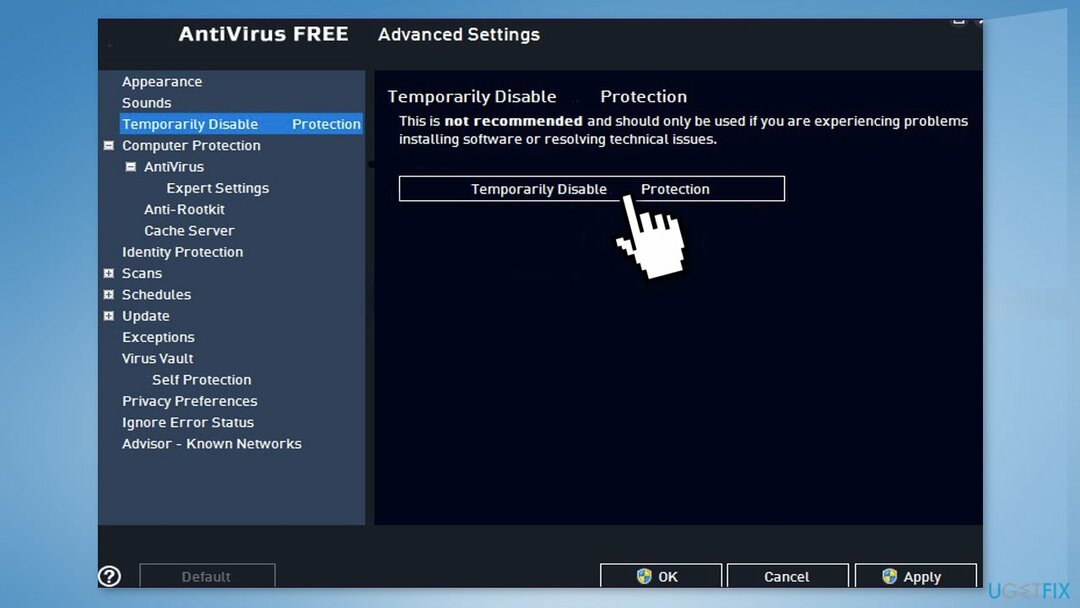
Λύση 2. Επιδιόρθωση κατεστραμμένων αρχείων συστήματος
Για να επισκευάσετε το κατεστραμμένο σύστημα, πρέπει να αγοράσετε την έκδοση με άδεια χρήσης Reimage Reimage.
Χρησιμοποιήστε τις εντολές της γραμμής εντολών για να επιδιορθώσετε την καταστροφή αρχείων συστήματος:
- Ανοιξε Γραμμή εντολών ως διαχειριστής
- Χρησιμοποιήστε την παρακάτω εντολή και πατήστε Εισαγω:
sfc /scannow
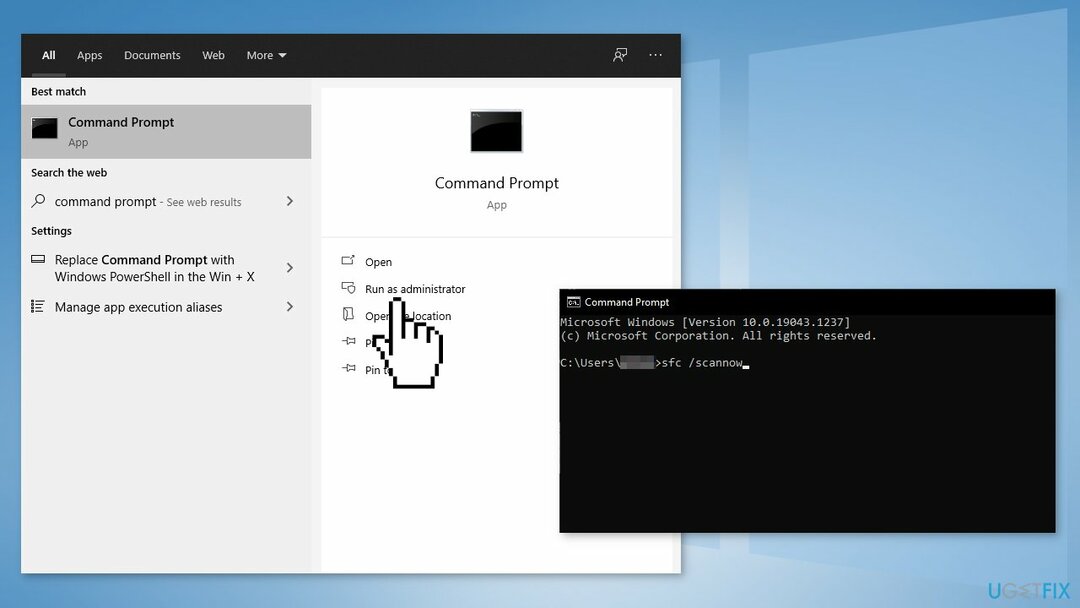
- Επανεκκίνηση το σύστημά σας
- Εάν το SFC επέστρεψε ένα σφάλμα, χρησιμοποιήστε τις ακόλουθες γραμμές εντολών, πατώντας Εισαγω μετά από κάθε:
DISM /Online /Cleanup-Image /CheckHealth
DISM /Online /Cleanup-Image /ScanHealth
DISM /Online /Cleanup-Image /RestoreHealth
Λύση 3. Ελέγξτε το δίσκο
Για να επισκευάσετε το κατεστραμμένο σύστημα, πρέπει να αγοράσετε την έκδοση με άδεια χρήσης Reimage Reimage.
- Βεβαιωθείτε ότι ο δίσκος σας δεν έχει υποστεί ζημιά. Μπορείτε να εκτελέσετε ελέγχους χρησιμοποιώντας το Administrative Γραμμή εντολών:
- Εάν χρησιμοποιείτε ένα HDD ως κύριο πρόγραμμα οδήγησης (όπου είναι εγκατεστημένο το λειτουργικό σας σύστημα – ΝΤΟ: από προεπιλογή), χρησιμοποιήστε την ακόλουθη εντολή και πατήστε Εισαγω:
chkdsk c: /f - Εάν χρησιμοποιείτε SSD, χρησιμοποιήστε αυτήν την εντολή:
chkdsk c: /f /r /x
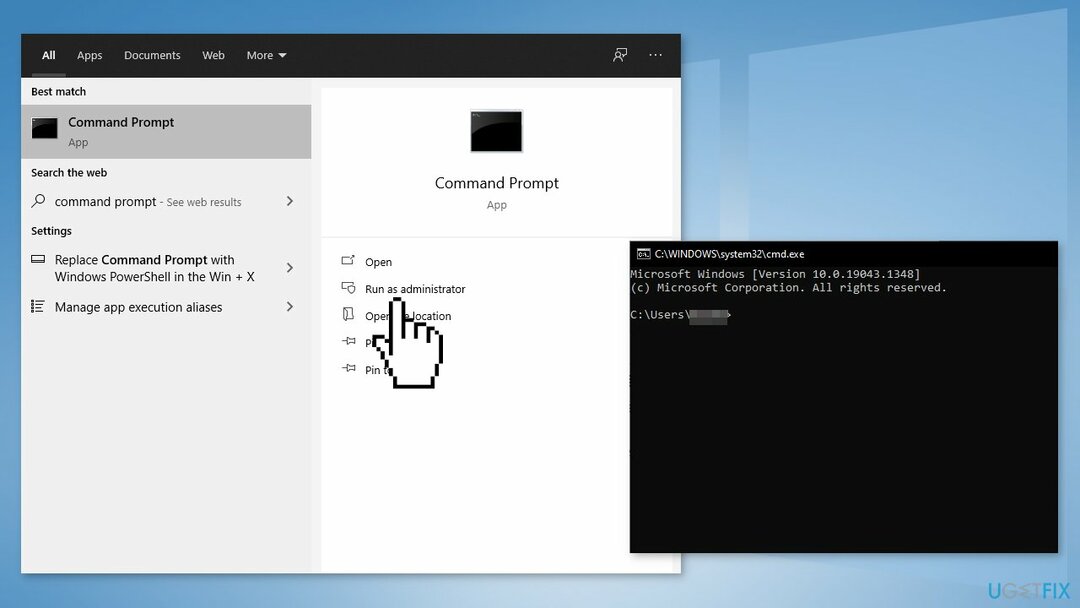
- Εάν λάβετε ένα σφάλμα, πληκτρολογήστε Υ και χτυπήστε Εισαγω
- Επανεκκίνηση συσκευή σας για να εκτελέσετε τον έλεγχο
Λύση 4. Καθαρή μπότα
Για να επισκευάσετε το κατεστραμμένο σύστημα, πρέπει να αγοράσετε την έκδοση με άδεια χρήσης Reimage Reimage.
Μερικές φορές το λογισμικό τρίτου κατασκευαστή μπορεί να παρεμβαίνει στη διαδικασία αναβάθμισης που οδηγεί σε σφάλμα. Απενεργοποιήστε όλες τις υπηρεσίες που δεν ανήκουν στη Microsoft:
- Τύπος Windows + R, τύπος msconfig, και χτυπήστε Εισαγω
- μεταβείτε στο Υπηρεσίες καρτέλα και σημειώστε το Απόκρυψη όλων των υπηρεσιών της Microsoft πλαίσιο ελέγχου
- Επιλέγω Απενεργοποίηση όλων
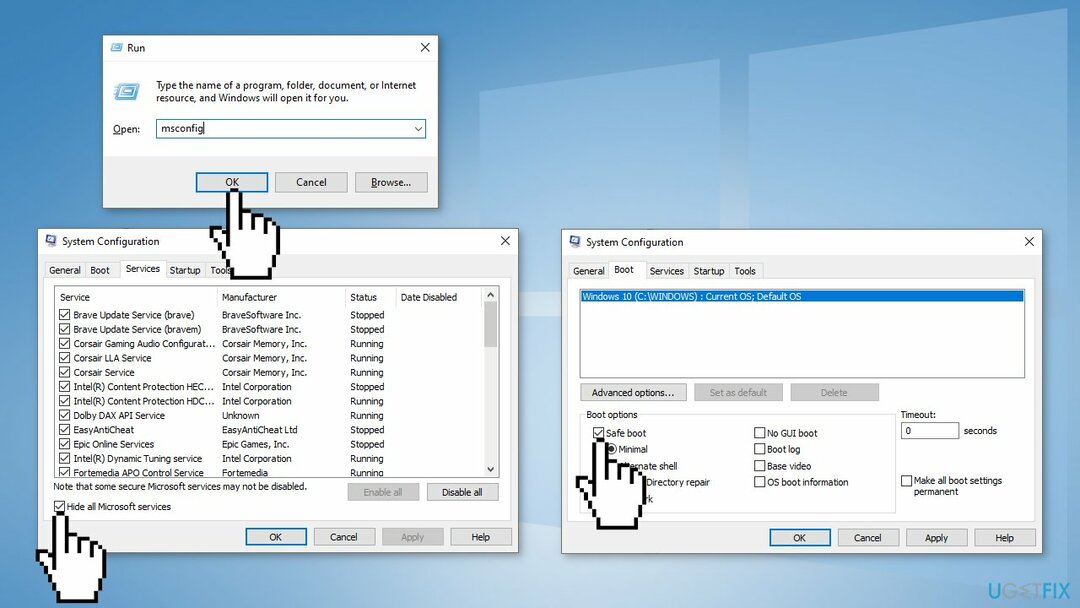
- μεταβείτε στο Ξεκίνα καρτέλα και κάντε κλικ Ανοίξτε τη Διαχείριση εργασιών
- Εδώ, κάντε δεξί κλικ σε καθεμία από τις εγγραφές που δεν ανήκουν στα Windows και επιλέξτε Καθιστώ ανίκανο
- Κλείστε τη Διαχείριση εργασιών
- μεταβείτε στο Μπότα καρτέλα και σημειώστε το Ασφαλής μπότα επιλογή
- Κάντε κλικ Εφαρμογή, ΟΚ, και επανεκκίνηση τον υπολογιστή σας
Λύση 5. Επισκευάστε το Master Boot Record
Για να επισκευάσετε το κατεστραμμένο σύστημα, πρέπει να αγοράσετε την έκδοση με άδεια χρήσης Reimage Reimage.
- ΤΕΡΜΑΤΙΣΜΟΣ ΛΕΙΤΟΥΡΓΙΑΣ ο υπολογιστής σου
- Πατήστε το κουμπί λειτουργίας για να εκκινήσετε το σύστημά σας
- Όταν το σύστημά σας εκκινεί, πατήστε και κρατήστε πατημένο το κουμπί λειτουργίας και πάλι για να τερματίσετε αναγκαστικά το σύστημά σας μόλις δείτε το λογότυπο του κατασκευαστή
- Συνεχίστε αυτό για άλλες 2-3 φορές και αυτόματα θα φτάσει στο οθόνη επισκευής εκκίνησης
- Κάντε κλικ στο Προχωρημένες επιλογές και μετά Αντιμετώπιση προβλημάτων
- Κάντε κλικ στο Προχωρημένες επιλογές πάλι
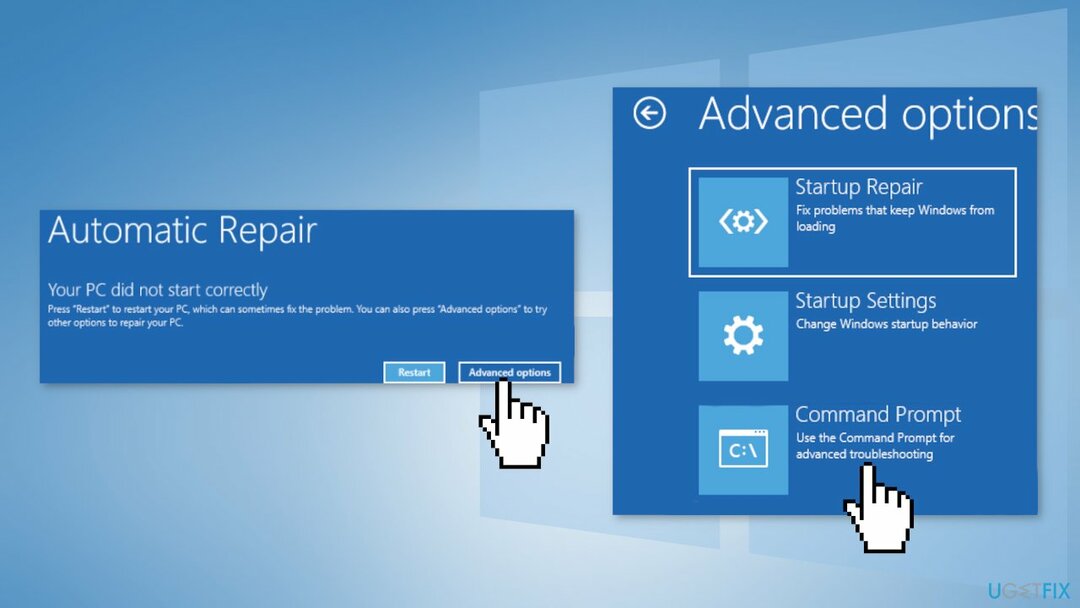
- Επιλέξτε το Γραμμή εντολών
- Επιλέξτε τον λογαριασμό διαχειριστή και εισάγετε τον κωδικό πρόσβασης του λογαριασμού σας
- Παρακέντηση Να συνεχίσει
- Αντιγραφή επικόλληση αυτές οι εντολές μία προς μία και χτυπήστε Εισαγω:
bootrec /fixmbr
bootrec /fixboot
bootrec /rebuildbcd
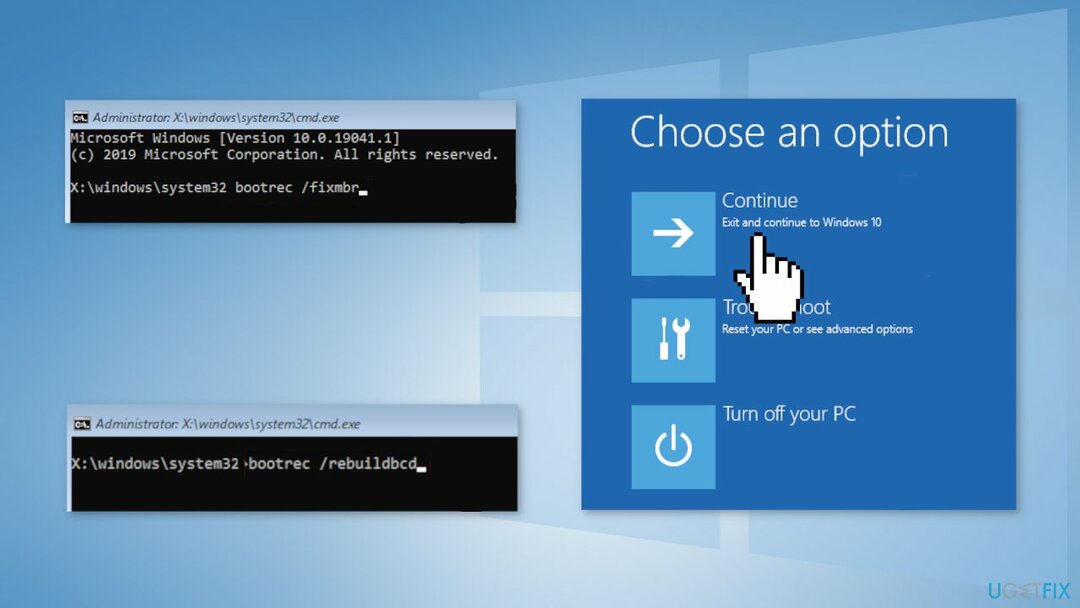
- Πατήστε Να συνεχίσει για να εκκινήσετε κανονικά τον υπολογιστή σας
- Προσπαθήστε να αναβαθμίσετε ξανά
Λύση 6. Εκτελέστε μια καθαρή εγκατάσταση
Για να επισκευάσετε το κατεστραμμένο σύστημα, πρέπει να αγοράσετε την έκδοση με άδεια χρήσης Reimage Reimage.
Η εκτέλεση μιας καθαρής εγκατάστασης διαγράφει δεδομένα από τον υπολογιστή, επομένως δημιουργήστε αντίγραφα ασφαλείας προτού προχωρήσετε.
- Κατεβάστε ο αρχείο ISO
- Επιλέγω Δημιουργήστε μέσα εγκατάστασης για άλλον υπολογιστή και κάντε κλικ Επόμενο
- Επιλέγω αρχείο ISO και κάντε κλικ Επόμενο
- Κάντε κλικ Φινίρισμα
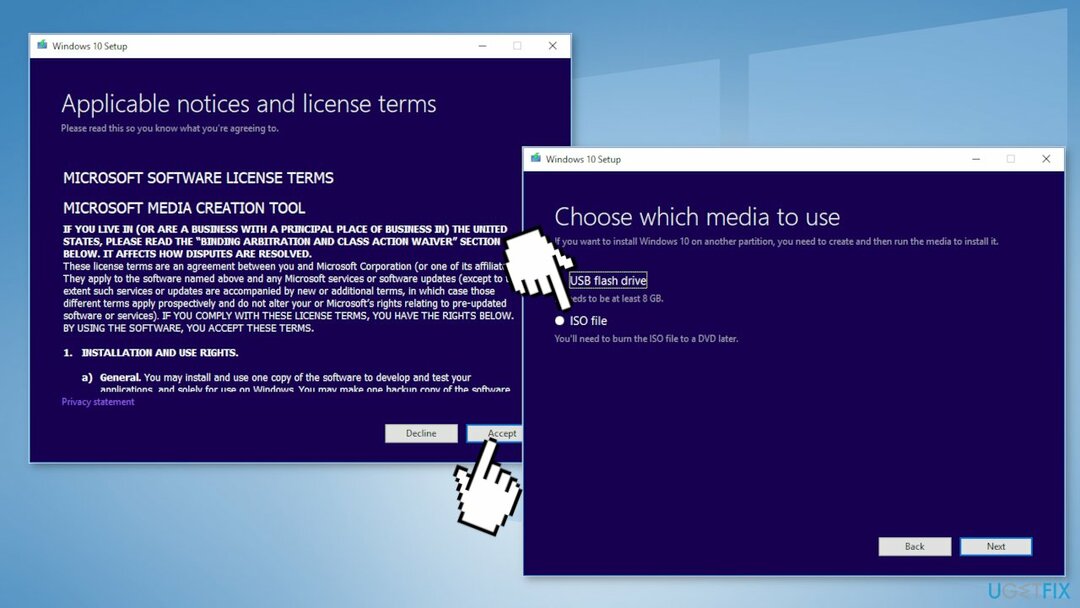
- Ανοιξε το Αρχείο ISO των Windows κατεβάσατε
- Ανοιξε Ρύθμιση και κάντε κλικ Επόμενο
- Κάντε κλικ Αποδέχομαι (Να είστε έτοιμοι να περιμένετε. αυτό το επόμενο μέρος μπορεί να διαρκέσει λίγο)
- Κάντε κλικ Εγκαθιστώ
- Περιμένετε να επανεκκινηθεί το σύστημά σας και να εγκατασταθεί Windows
Επιδιορθώστε τα Σφάλματά σας αυτόματα
Η ομάδα του ugetfix.com προσπαθεί να κάνει το καλύτερο δυνατό για να βοηθήσει τους χρήστες να βρουν τις καλύτερες λύσεις για την εξάλειψη των σφαλμάτων τους. Εάν δεν θέλετε να δυσκολευτείτε με τεχνικές χειροκίνητης επισκευής, χρησιμοποιήστε το αυτόματο λογισμικό. Όλα τα προτεινόμενα προϊόντα έχουν ελεγχθεί και εγκριθεί από τους επαγγελματίες μας. Τα εργαλεία που μπορείτε να χρησιμοποιήσετε για να διορθώσετε το σφάλμα σας παρατίθενται παρακάτω:
Προσφορά
Κάν 'το τώρα!
Λήψη ΔιόρθωσηΕυτυχία
Εγγύηση
Κάν 'το τώρα!
Λήψη ΔιόρθωσηΕυτυχία
Εγγύηση
Εάν δεν καταφέρατε να διορθώσετε το σφάλμα σας χρησιμοποιώντας το Reimage, επικοινωνήστε με την ομάδα υποστήριξής μας για βοήθεια. Παρακαλούμε, ενημερώστε μας όλες τις λεπτομέρειες που πιστεύετε ότι πρέπει να γνωρίζουμε για το πρόβλημά σας.
Αυτή η κατοχυρωμένη με δίπλωμα ευρεσιτεχνίας διαδικασία επισκευής χρησιμοποιεί μια βάση δεδομένων με 25 εκατομμύρια στοιχεία που μπορούν να αντικαταστήσουν οποιοδήποτε κατεστραμμένο ή λείπει αρχείο στον υπολογιστή του χρήστη.
Για να επισκευάσετε το κατεστραμμένο σύστημα, πρέπει να αγοράσετε την έκδοση με άδεια χρήσης Reimage εργαλείο αφαίρεσης κακόβουλου λογισμικού.

Για να μείνετε εντελώς ανώνυμοι και να αποτρέψετε τον ISP και το κυβέρνηση από την κατασκοπεία σε σας, θα πρέπει να απασχολήσετε Ιδιωτική πρόσβαση στο Διαδίκτυο VPN. Θα σας επιτρέψει να συνδεθείτε στο Διαδίκτυο ενώ θα είστε εντελώς ανώνυμοι κρυπτογραφώντας όλες τις πληροφορίες, αποτρέποντας την παρακολούθηση, τις διαφημίσεις, καθώς και το κακόβουλο περιεχόμενο. Το πιο σημαντικό, θα σταματήσετε τις παράνομες δραστηριότητες παρακολούθησης που εκτελούν πίσω από την πλάτη σας η NSA και άλλα κυβερνητικά ιδρύματα.
Απρόβλεπτες περιστάσεις μπορεί να συμβούν ανά πάσα στιγμή κατά τη χρήση του υπολογιστή: μπορεί να απενεργοποιηθεί λόγω διακοπής ρεύματος, α Μπορεί να προκύψει μπλε οθόνη θανάτου (BSoD) ή τυχαίες ενημερώσεις των Windows μπορεί το μηχάνημα όταν φύγατε για λίγα λεπτά. Ως αποτέλεσμα, ενδέχεται να χαθούν οι σχολικές σας εργασίες, σημαντικά έγγραφα και άλλα δεδομένα. Προς το αναρρώνω χαμένα αρχεία, μπορείτε να χρησιμοποιήσετε Data Recovery Pro – πραγματοποιεί αναζήτηση μέσω αντιγράφων αρχείων που είναι ακόμα διαθέσιμα στον σκληρό σας δίσκο και τα ανακτά γρήγορα.